Instalación, configuración y desinstalación
Instalando AdGuard para Linux
Abre la línea de comando en tu computadora. En Linux, usa el atajo de teclado Ctrl+Alt+T. En Mac, escribe Terminal en el campo de búsqueda.
Para instalar AdGuard, elige la versión que mejor se adapte a ti (release, beta o nightly) y introduce el comando respectivo.
Release:
curl -fsSL https://raw.githubusercontent.com/AdguardTeam/AdGuardCLI/release/install.sh | sh -s -- -v
Beta:
curl -fsSL https://raw.githubusercontent.com/AdguardTeam/AdGuardCLI/beta/install.sh | sh -s -- -v
Nightly:
curl -fsSL https://raw.githubusercontent.com/AdguardTeam/AdGuardCLI/nightly/install.sh | sh -s -- -v
Si es necesario, introduce tu contraseña de administrador.
Presiona y para crear un enlace en /usr/local/bin al ejecutable y espera hasta que la instalación esté completa.
Puedes verificar la firma para probar que es una versión oficial de AdGuard utilizando la herramienta gpg. Más información en GitHub
Configuración inicial
AdGuard para Linux requiere una licencia de AdGuard. Si aún no tienes una licencia, puedes iniciar sesión o crear una cuenta para obtener una prueba gratis de 14 días. Si ya tienes una licencia, inicia sesión para activarla. Para hacerlo, sigue esta guía paso a paso:
Después de la instalación, ingresa:
adguard-cli activateLuego selecciona la opción deseada:
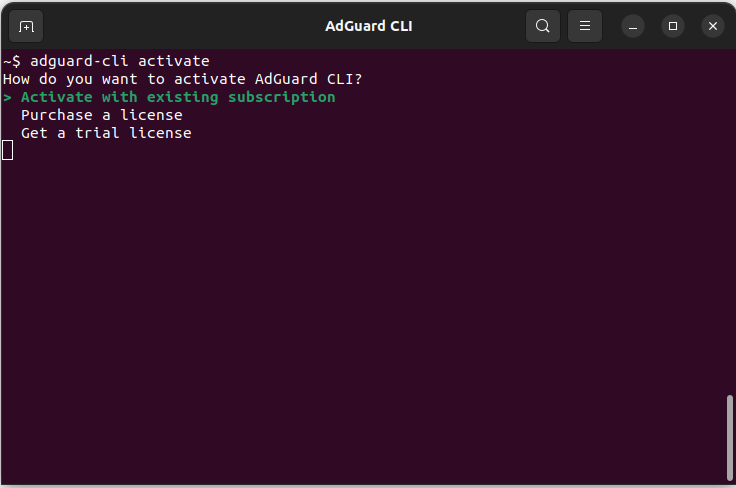
Una vez que tengas una licencia, sigue el enlace proporcionado para continuar con la activación:
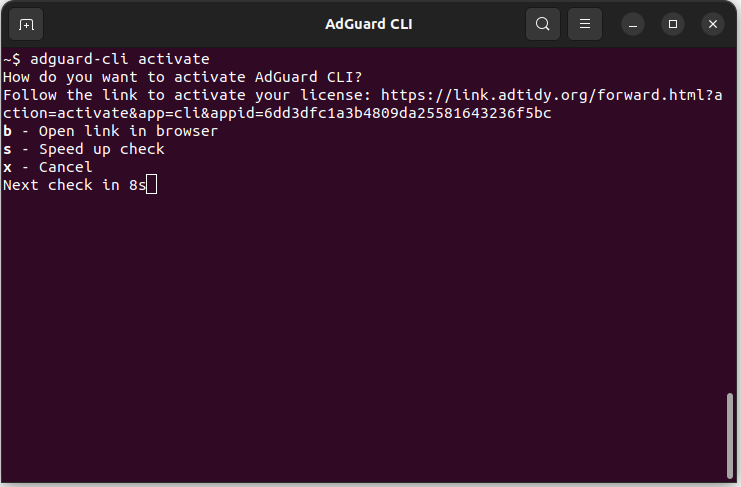
Después de la activación, puedes continuar trabajando con el programa:
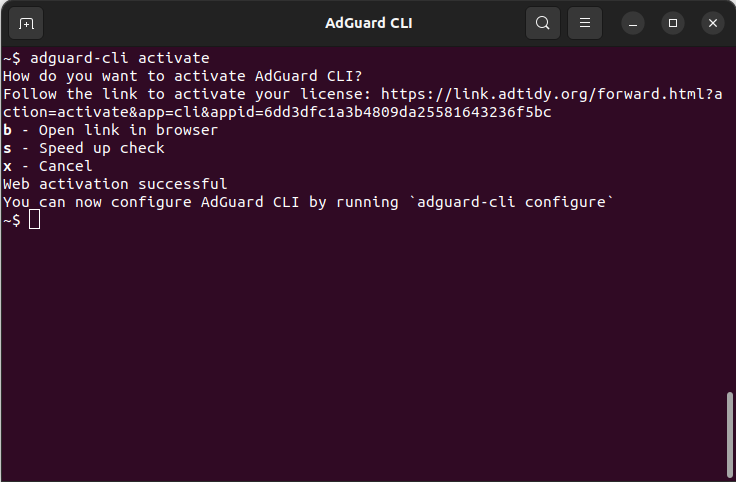
También puedes reiniciar tu licencia ingresando:
adguard-cli reset-licenseo visualizar la información de la licencia ingresando
adguard-cli licenseAhora necesitas configurar AdGuard CLI. Para ejecutar el asistente de configuración, ingresa:
adguard-cli configure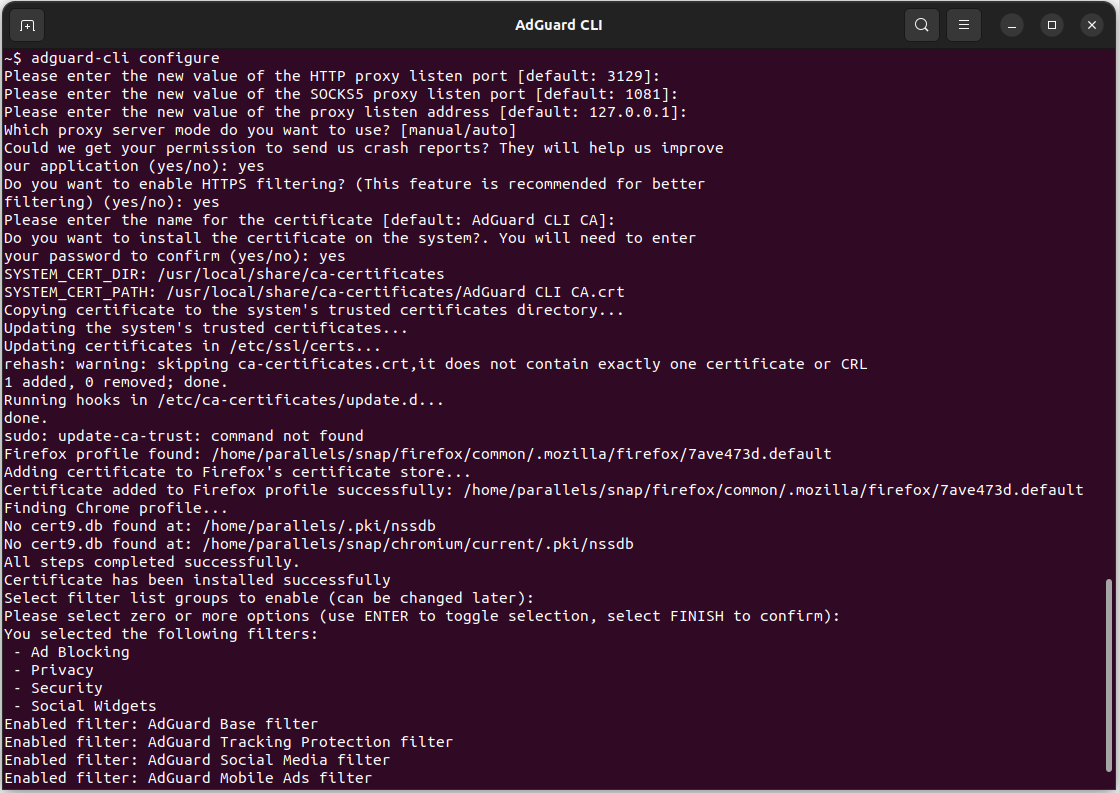
El asistente hará preguntas básicas necesarias para la configuración inicial.
Después de eso, puedes comenzar la protección de AdGuard ingresando
adguard-cli start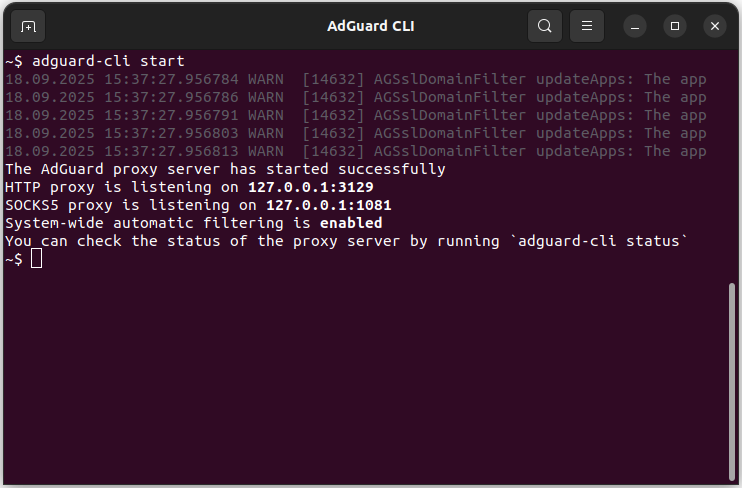
Puedes verificar el estado de la protección usando:
adguard-cli statusy deténlo con:
adguard-cli stop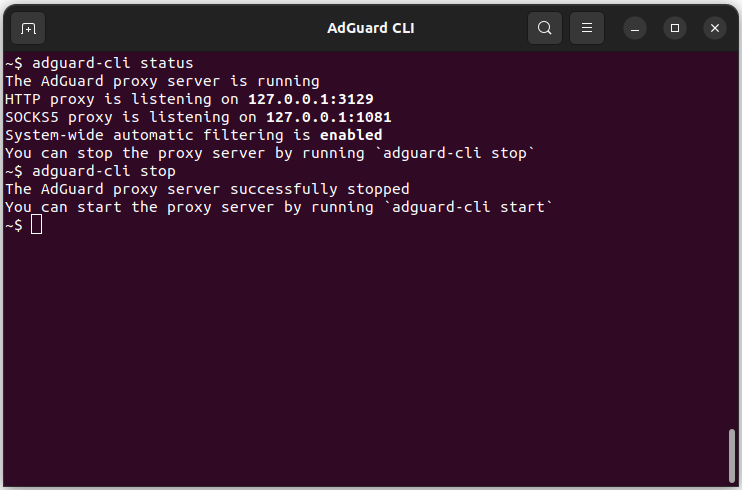
Para comprobar la configuración actual, ingresa:
adguard-cli config show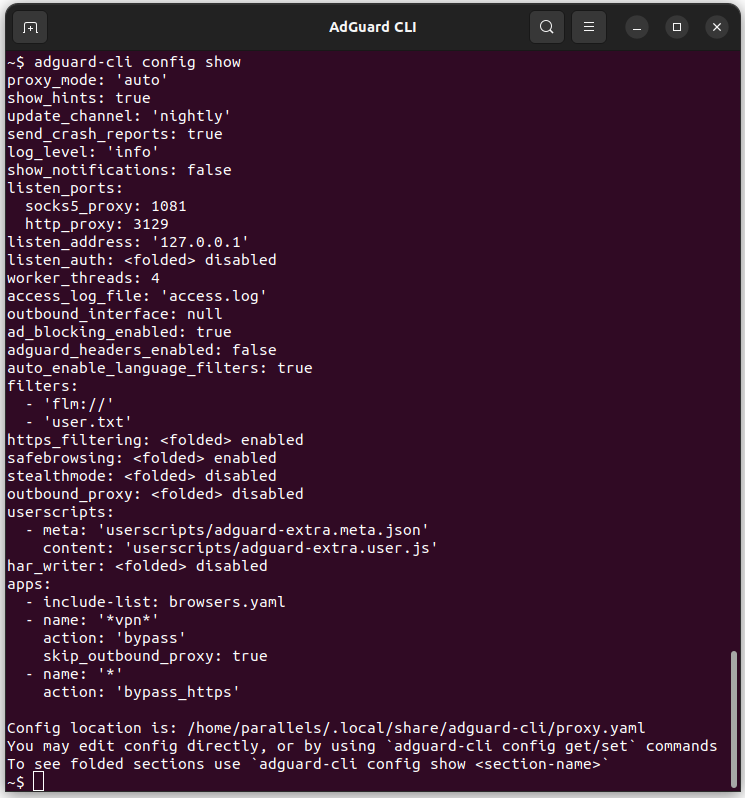
También se mostrará la ruta al archivo de configuración, que puedes y debes editar directamente. Contiene descripciones de todas las opciones adicionales.
Como alternativa, puedes utilizar los comandos:
adguard-cli config geto:
adguard-cli config setSin embargo, están destinados principalmente a la creación de scripts.
Para restablecer tu licencia, introduce:
Desinstalar AdGuard para Linux
Para desinstalar AdGuard, ingresa:
Release
curl -fsSL https://raw.githubusercontent.com/AdguardTeam/AdGuardCLI/release/install.sh | sh -s -- -v -u
Beta
curl -fsSL https://raw.githubusercontent.com/AdguardTeam/AdGuardCLI/beta/install.sh | sh -s -- -v -u
Nightly
curl -fsSL https://raw.githubusercontent.com/AdguardTeam/AdGuardCLI/nightly/install.sh | sh -s -- -v -u
Si es necesario, introduce tu contraseña de administrador.